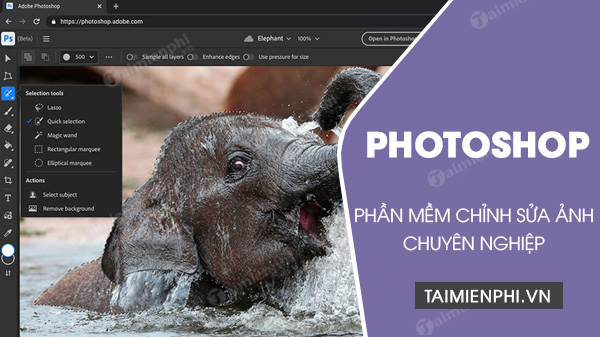
Phần mềm xử lý ảnh và thiết kế đồ họa trên máy tính
Các phiên bản Photoshop mới liên tục cập nhật tính năng, tối ưu hóa hiệu suất và bổ sung công nghệ hiện đại, mang đến trải nghiệm người dùng và làm việc hiệu quả hơn.
- Các tính năng nổi bật
+ Chỉnh sửa hình ảnh chuyên sâu: Công cụ Healing Brush, Clone Stamp và Patch Tool giúp loại bỏ khuyết điểm, làm mịn da và phục hồi ảnh cũ. Người dùng có thể chỉnh sửa từ những chi tiết nhỏ nhất đến các yếu tố phức tạp trên ảnh.
+ Thiết kế đồ họa đa dạng: Không chỉ hỗ trợ chỉnh sửa ảnh, phần mềm này còn phù hợp cho thiết kế banner, logo, poster và giao diện web. Layer, Smart Objects và bộ công cụ vector giúp tạo ra sản phẩm sáng tạo với độ chính xác cao.

Nhiều công cụ giúp loại bỏ khuyến điểm, làm mịn và phục hồi ảnh cũ
+ Xử lý màu sắc và ánh sáng: Công cụ Levels, Curves và Hue/Saturation cho phép điều chỉnh màu sắc, độ sáng và độ tương phản một cách chi tiết, giúp ảnh đạt hiệu ứng chuyên nghiệp mà không mất đi sự tự nhiên.
+ Tạo ảnh động và GIF: Hỗ trợ tạo ảnh động từ các layer, sửa video ngắn và xuất file GIF chuyên nghiệp. Đây là tính năng hữu ích cho thiết kế nội dung mạng xã hội hoặc website.
+ Tích hợp trí tuệ nhân tạo (AI): Công nghệ Adobe Sensei giúp tối ưu hóa quy trình chỉnh sửa, tự động nhận diện và xử lý hình ảnh thông minh, giúp người dùng tiết kiệm thời gian.

Thêm chữ và màu sắc, ánh sáng giúp hình ảnh trở nên sắc nét, chuyên nghiệp hơn
Hướng dẫn sử dụng phần mềm Photoshop
1. Cách chọn font chữ đẹp
Mẹo Cách chọn font chữ đẹp trong Photoshop
Cách 1: Chọn Text cần thay font chữ => click biểu tượng chữ T như hình trên thanh công cụ. Ngay lập tức danh sách Font chữ sẽ hiện ra, các bạn có thể tùy chọn phông chữ mà mình thích.

Cách 2: Cũng chọn text => Trong hộp Character => chọn vào ô font chữ để tìm phông chữ mà bạn muốn dùng nhé.

2. Cách viết chữ lên ảnh
Bước 1: Bạn mở một bức ảnh mà muốn viết chữ lên. Ở đây, Taimienphi.vn tạo một ảnh mới để viết chữ vào => Bạn chọn menu File => Chọn New (Phím tắt Ctrl +N)

- Bạn điều chỉnh kích thước ảnh theo ý muốn => Chọn Ok để tạo ảnh

Bước 2: Điền đoạn văn bản muốn viết, ví dụ chúng tôi sẽ viết câu TAIMIENPHI.VN CHÀO 2021. Sau đó chọn font chữ như hình dưới đây

Bước 3: Tiếp theo, để chọn màu chữ, các bạn thực hiện như hình.

Bước 4: Để lưu ảnh, bạn chọn File => Save for Web

Bước 5: Bấm SAVE để lưu ảnh

Các phần mềm HOT có cùng chức năng
Để trải nghiệm sự sáng tạo trong chỉnh sửa ảnh, bạn cũng có thể tham khảo những ứng dụng khác như Canva hoặc GIMP cho việc thiết kế đồ họa cơ bản. Mặc dù không mạnh mẽ như Photoshop, những ứng dụng này vẫn mang đến cho người dùng khả năng thiết kế và chỉnh sửa ảnh tiện lợi, đặc biệt là với những người mới bắt đầu. Hãy cân nhắc lựa chọn phù hợp với nhu cầu của mình.